Bilgisayardaki yaygın sorunlar nasıl giderilir
Yazar:
Roger Morrison
Yaratılış Tarihi:
2 Eylül 2021
Güncelleme Tarihi:
21 Haziran 2024

İçerik
- aşamaları
- Yöntem 1 Klasik sorunları çözme
- Yöntem 2 Yavaş bir bilgisayar daha hızlı yapmak
- Yöntem 3 ağ sorunlarını giderme
- Yöntem 4 Açılır pencerelerden ve araç çubuklarından kurtulun
- Yöntem 5 Donanımı sınama veya değiştirme
- Yöntem 6 Gürültülü bir bilgisayarı onarma
Herhangi bir bilgisayar, ne kadar güvenli olursa olsun, her zaman bazı işlev bozukluklarını bilir. Bu yüzden, bu problemlerin nasıl çözüleceğini bilmek faydalıdır. Böylece, tamircide uzun süre boyunca gereksiz masraflardan ve hareketsiz kalmadan tasarruf edersiniz. Belirtilere bağlı olarak, kaybetmeden önce yapılacak çok şey var. Büyük bir sorun olmadığı sürece, tamiratı zorlanmadan yapabilmeniz gerektiğini bilin.
aşamaları
Yöntem 1 Klasik sorunları çözme
-
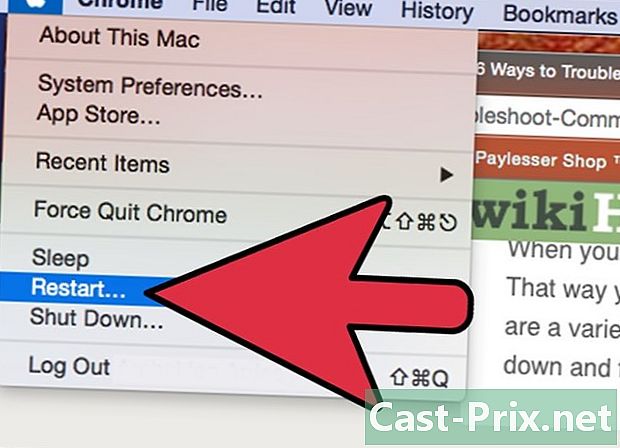
Bilgisayarınızı yeniden başlatın. Göründüğü kadar açık, bazen basit bir yeniden başlatma bir sorunu çözebilir. Düğmeye birkaç saniye basarak bilgisayarınızı kapatın Açık / Kapalı veya menülerden birinin durma seçeneği ile. İkinci durumda, bilgisayar kapanmadıysa, düğmeye yaklaşık beş saniye basın Açık / Kapalı.- Yaklaşık 30 saniye bekleyin, ardından tekrar açın.
-
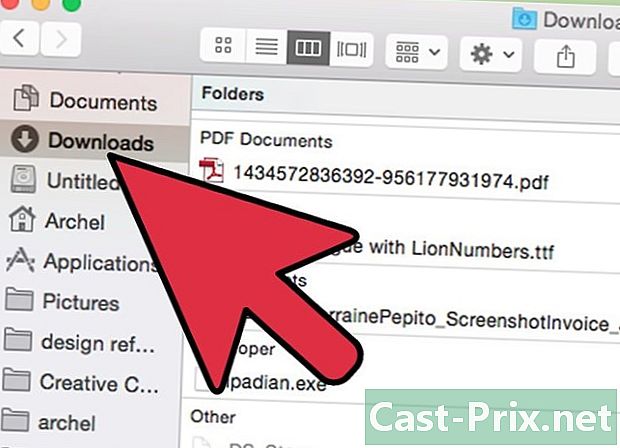
Bu sorunu neyin getirdiğini görmeye çalışın. Dağılmadan önce yaptığınız son şeyleri düşünün. Bir yazılımın yüklenmesini takip ediyor mu? Bir programın kurulumunu biraz uzun buldunuz mu? Elektrik kesintisi oldu mu ve o zamandan beri bilgisayarınız eskisi gibi çalışmıyor mu? Ne olduğunu ne kadar iyi hatırlarsanız, sorunu belirleme ve bu yüzden sorunu çözme şansınız o kadar artar. -

Bütün kablolarını kontrol et. Takılı ya da yanlış takılmış bir kablo bilgisayarın başlamasını engelleyebilir. Arızalı bir tutucu da rahatsızlıklara neden olabilir. Fare, tıpkı ekrandan merkezi birime giden klavye veya kablo gibi çıkarılabilir. Bu kontroller basit ve hızlıdır. -
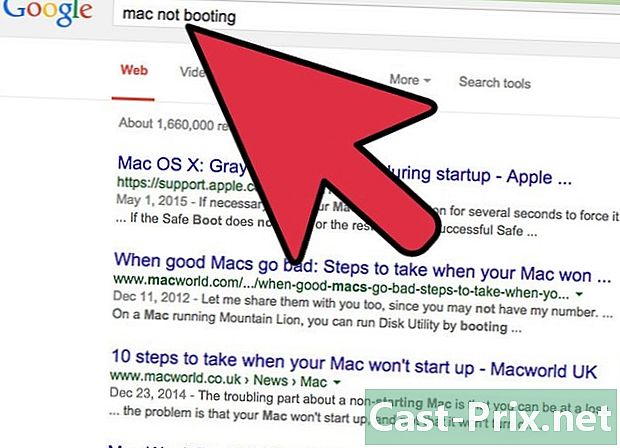
Sorununuzu çözmesi için Google’a yardım edin. İnternette tüm bilgisayar sorunları tespit edilir. Bunu yaşayan sadece siz değilsiniz: yazılım, işletim sistemi, donanım veya ağ yapılandırmasıyla ilgili sorunlar. Bu makaledeki tüm aksaklıklardan geçemiyorsanız, çözümü kesinlikle Net'te bulacaksınız. Google ile çözümü birkaç tıklamayla bulacaksınız.- Hedeflenmiş bir sorgu yapın. Yazılımın ve işletim sisteminizin adını girin. Varsa, size geri gönderilen hatayı yazın. Sorununuzla ilgili anahtar kelimeler koyun. Ne kadar hassas olursanız, çözümü o kadar kolay bulursunuz.
- Aramanızda özel forumlara odaklanın. En iyi tavsiyeyi ve en gelişmiş açıklamaları burada bulabilirsiniz.
-
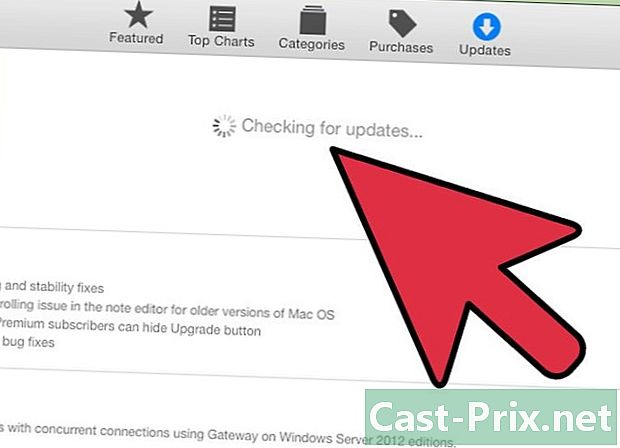
En son güncellemeleri yükleyin. Sorun giderme, programlarınızı, işletim sisteminizi ve çeşitli sürücüleri güncelleyerek yapılabilir. Bu güncellemeler ilgili unsurlara göre değişmektedir.- Windows'u nasıl güncellediğimizi öğrenmek için buraya tıklayın.
- Mac'in nasıl güncelleneceğini öğrenmek için buraya tıklayın.
- Bilgisayar sürücülerini nasıl güncelleyeceğinizi öğrenmek için buraya tıklayın. Bu önlem temel olarak ekran ve ağ sorunlarını içerir.
Yöntem 2 Yavaş bir bilgisayar daha hızlı yapmak
-
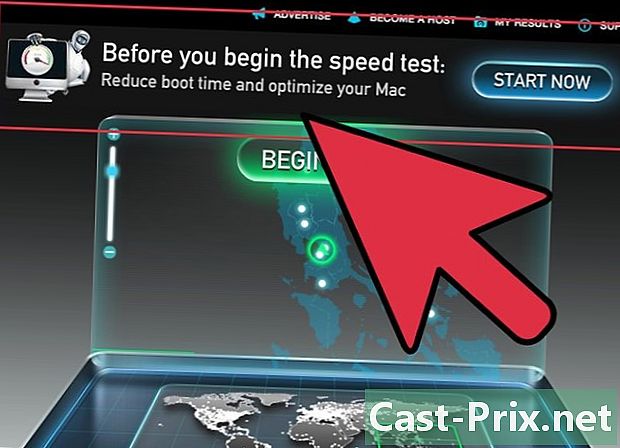
Bilgisayarınızı hızlandırma konusunda övünen programlardan kaçının. Çoğu zaman, onlar dolandırıcılık veya virüs taşıyıcılarıdır. Bilgisayarı hızlandırmak için buna ihtiyacınız yok. -
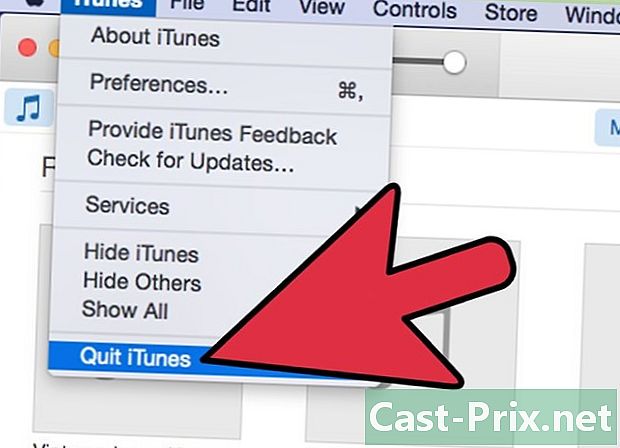
Gereksiz tüm programları kapatın. Ne kadar çok program açılırsa bilgisayarınız o kadar yavaş olacaktır. İşletim sistemi yalnızca açık programları değil, arka planda çalışan diğerlerini de yönetir.- Windows'ta, birçok program arka planda çalışır, simgeleri bildirim alanında görünür. Bu programları kapatmak için, ikonlarına sağ tıklayın ve yakın.
- Elbette, bir yazılımı kapattığınızda çalışmalarınızı kaydedersiniz.
-
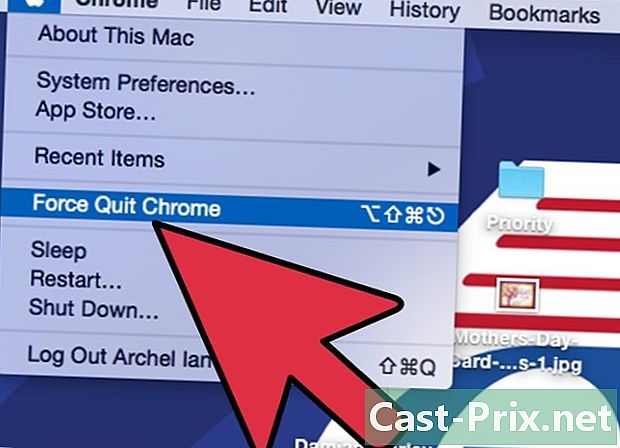
Dondurulmuş ve arka plan programlarını kapanmaya zorlayın. Bu programların kapatılması zordur, bu nedenle onları bırakmaları için zorlamanız gerekir. Birkaç yöntem mümkündür:- Windows altında: basın Alt+F4 bir programı kapanmaya zorlamak için. Bu işe yaramazsa, tuşuna basın. Ctrl+vardiya+Esc Tüm etkin programların listesini görmek için Kapatılacak programı seçin ve butonuna tıklayın. Görev sonu,
- Mac altında: basın Md Cmd+⌥ Opt+Esc Tüm etkin programların listesini görmek için Kapatılacak programı seçin ve butonuna tıklayın. Ayrılmak için zorla. Aynı zamanda tuşuna da basabilirsiniz. Md Cmd+⌥ Opt+vardiya+Esc ve bu, üç saniye boyunca.
-
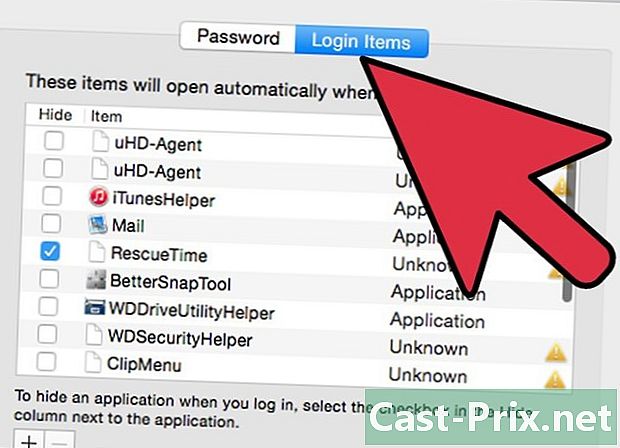
Başlangıçta başlayan bazı programları kaldırın. Gerçekten, sizin bilginiz olmadan, programlar başlangıçta otomatik olarak açılır. Çok fazla varsa, başlangıç yavaş olacaktır. Ayrıca, daha hızlı bir başlangıç yapmak istiyorsanız, bu programların sayısını azaltmanız gerekir. Aynı şekilde, oturumunuz sırasında diğer programların başlatılması daha hızlı olacaktır.- Açılış programlarının başlangıçta nasıl devre dışı bırakılacağını öğrenmek için buraya tıklayın.
-

Sabit sürücüde boş alan açın. Düzgün çalışması için, bir işletim sisteminde en az% 15 boş alan olmalıdır. Bu, geçici dosyaları, bilgisayarın düzgün çalışmasını sağlayanları depolayacağı yerdir.- Dosyanızı açın İndirme ve artık sunulmayan öğeleri silin. Bu klasörde genellikle eski yazılımlar, oyunlar, müzikler, videolar, büyük belgeler var.
- Artık kullanmadığınız programları kaldırmak, yer açmak için iyi bir yoldur. Bu, sabit sürücünüzde en az 30 GB alan video oyunları ile daha da açık. Windows'ta program kaldırmayla ilgili ayrıntılar için buraya tıklayın. Mac OS X'te, buraya tıklayın.
- Windows, araç Disk temizleme işe yaramaz hale gelen tüm dosyaları gözden geçirin, boş disk alanını boşaltın ve devam ettirebileceğiniz alanı görüntüleyin. Nasıl ilerlediğimizi öğrenmek için buraya tıklayın.
-
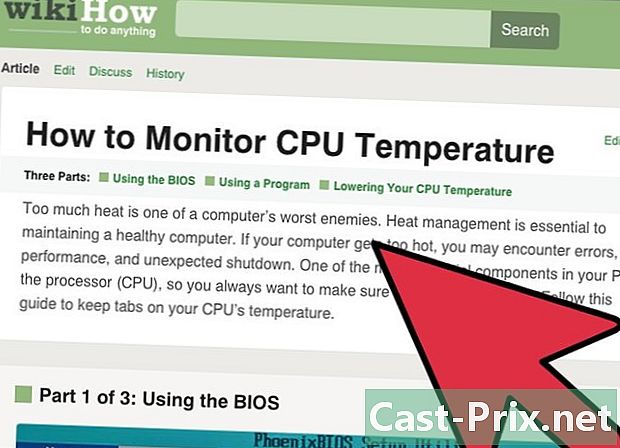
Bilgisayarınızın sıcaklığına dikkat edin. Elektronikler, merkezi ünite içinde ısı yayar ve bu da bilgisayarınıza yavaşlayabilir veya zarar verebilir. Bu nedenle bu iç sıcaklığın düşürülmesi gerekir. Bazı araçlarla (SpeedFan), bu sıcaklığı izleyebilir ve kabul edilebilir sınırlar içinde tutabilirsiniz.- Bir bilgisayarın sıcaklığını nasıl kontrol edeceğinizi ve düşüreceğinizi öğrenmek için burayı tıklayın.
-
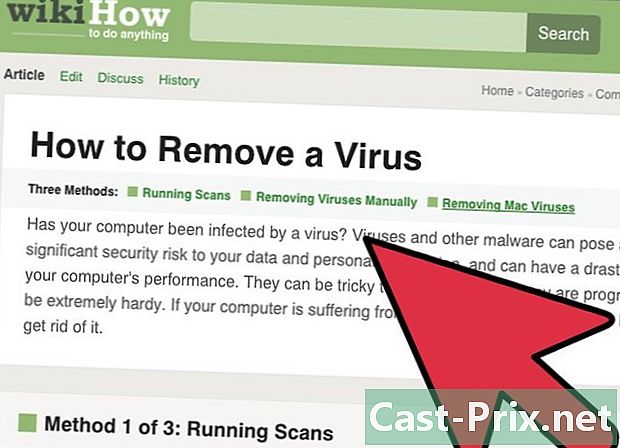
Virüsleri ve kötü amaçlı yazılımları tespit etmek için bir tarayıcı çalıştırın. Yavaşlayan bir bilgisayar, o zamana kadar iyi çalıştığı halde, virüsün kurbanı olabilir. Bu, neden diğer olsa bile en göze çarpan semptomdur. Sabit sürücünüzü düzenli olarak kontrol ederseniz, bilgisayarınız iyi korunacaktır. Virüsler yalnızca bilgisayarınızın çalışmasını etkilemekle kalmaz aynı zamanda kişisel verilerinizi de tehlikeye atar.- Virüsleri nasıl kontrol edeceğinizi ve onlardan nasıl kurtulacağınızı öğrenmek için buraya tıklayın.
-

Görsel efektleri devre dışı bırakın (Windows Vista ve 7). Her iki platformda da Windows Aero arabirimi görsel efektleri nedeniyle makinenizi yavaşlatabilir. Neyse ki, onları devre dışı bırakabiliriz. Bu özellikle RAM'in tükendiği eski bilgisayarlarda kullanışlıdır.- Aero'yu Windows Vista ve Windows 7'de nasıl devre dışı bırakacağınızı öğrenmek için burayı tıklayın.
-
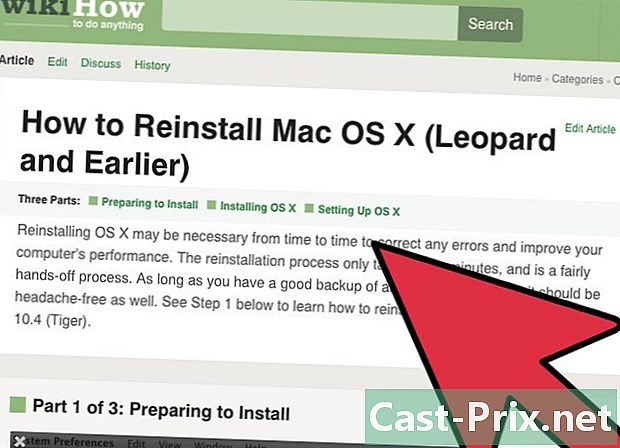
İşletim sisteminizi (OS) yeniden yükleyin. Biraz uzun, ancak bilgisayara ikinci bir hayat vermenin en iyi yolu tüm işletim sistemini yeniden yüklemektir. Yaklaşık bir saat sürer. Sabit sürücü tamamen silinecek. Sistem kurulduktan sonra bilgisayarınız yeni gibi olacaktır. Farklı işletim sistemlerinin kurulumlarının referanslarını aşağıda bulabilirsiniz:- Windows 7
- Windows 8
- Windows Vista
- OS X
- Windows XP
- Ubuntu Linux
Yöntem 3 ağ sorunlarını giderme
-
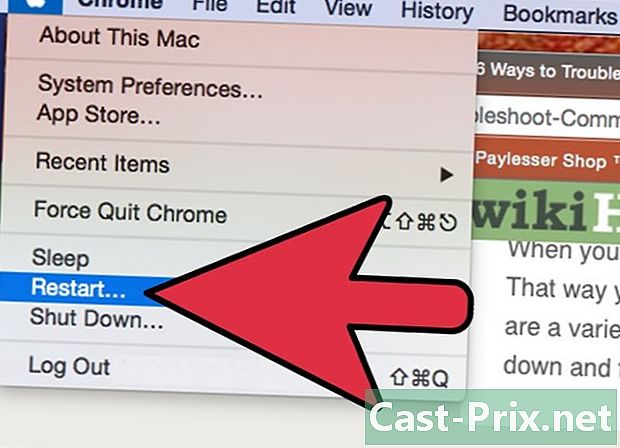
Bilgisayarınızı yeniden başlatın. Bazı sorunları ortadan kaldırmak için bir bilgisayarı yeniden başlatmanız bazen yeterli olabilir: ağda sorun olması durumunda bu olabilir. Elbette, yeniden başlatmadan önce mevcut tüm dosyalarınızı yedekleyin. -

Ağın donanım öğelerini sıfırlayın. Genellikle, bu tür basit bir sıfırlama bazı çatışmaları çözer. Bu, özellikle de sorundan önce her şey yolunda giderse geçerlidir.- Modeme yaklaşın (veya varsa yönlendirici) ve oraya gelen güç kablolarını çıkarın.
- En az otuz saniye bekledikten sonra bağlantıları tekrar yapın.
- Modem başlar: prosedürün sona ermesi için sessizce bekleyin. Bir iki dakika alabilir.
- Modem bağlandığında, yönlendiricinin gücünü açın. Açık olduğunda, ağa erişebilmelisiniz.
-
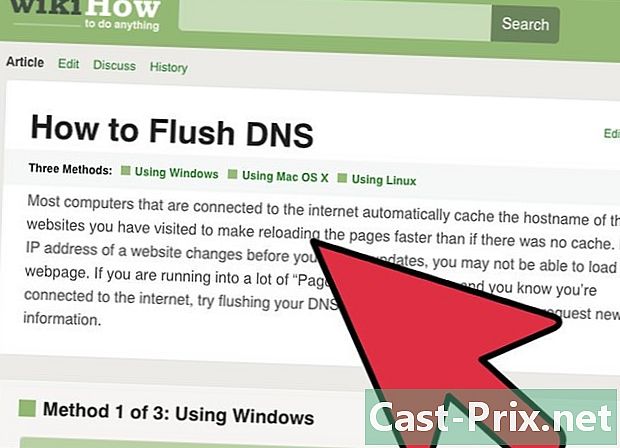
Bazı sayfalar yüklenmezse, DNS önbelleğini boşaltın. Bazı sayfalar görüntülenemediğinde, genellikle DNS önbelleğinden kaynaklanır. Ziyaret edilen sitelerin isimlerini saklar. Sayfaların kötü görünmesi veya hiç gösterilmemesi için bu verilerin bozulması veya aşılması yeterlidir.- Herhangi bir platformda bir DNS önbelleğinin nasıl boşaltılacağını bilmek için buraya tıklayın. Bir ila iki dakika sürer.
-
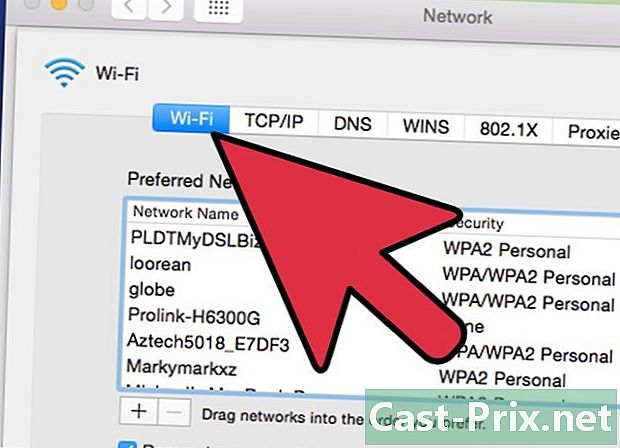
Kablosuz ağınız tıkalıysa kanalları değiştirin. Yoğun bir bölgede yaşıyorsanız (konutlar, binalar ...), düzinelerce insan aynı anda bağlanır ve aynı akışı paylaşır, zorunlu olarak yetersizdir. Artık parazit ve bağlantı kopmalarını saymıyoruz. Bu yüzden kanalları değiştirmenizi tavsiye ediyoruz.- Başka bir wifi kanalının nasıl seçileceğini öğrenmek için buraya tıklayın.
-
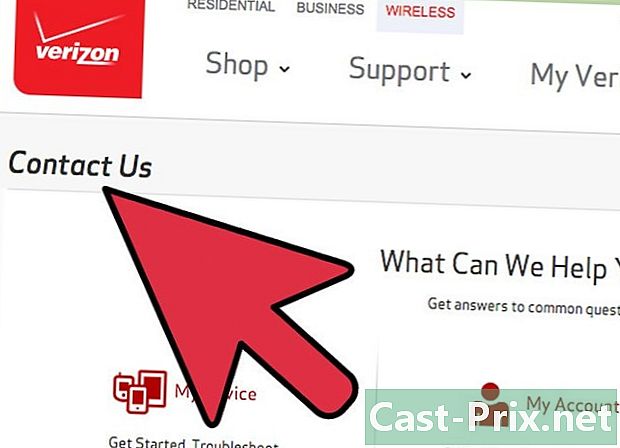
İnternet Servis Sağlayıcınıza (ISS) başvurun. Bağlantı eksikliği, İSS'nizdeki teknik bir problemden değil, modeminizdeki fiziksel bir problemden de gelebilir. İlk durumda, sorunu onaylamak için ISS'nin teknik desteğine başvurun.
Yöntem 4 Açılır pencerelerden ve araç çubuklarından kurtulun
-
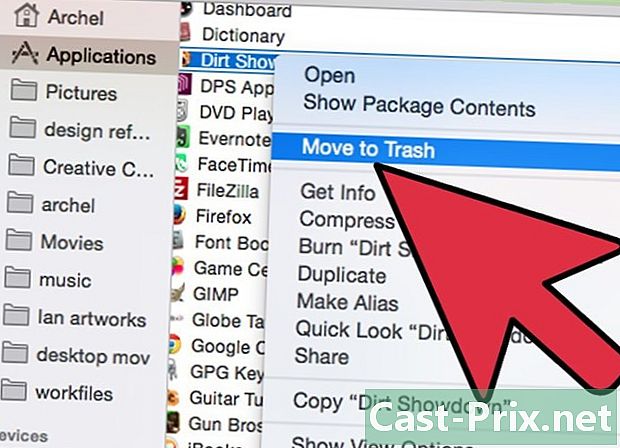
Size hiçbir şey söylemeyen herhangi bir yazılımı silin. Genellikle, bir programın yüklenmesi sırasında yanlışlıkla programların (adware) yanlışlıkla yüklenmesi durumudur. Bu, yapmamız gereken açılır pencerelerin beklenmeyen görünümüyle sonuçlanır. Aşağıda verilen tavsiyeler, daha spesifik çözümler bulmak mümkün olsa bile, ondan kurtulmanıza yardımcı olacaktır.- Buraya tıklayın Windows altında programların nasıl kaldırılacağını bilmek ve Mac'iniz varsa burayı tıklayın. İndirilme veya şüphelenme hafızanız bulunmayan programları kaldırın. Bir program hakkında şüpheniz varsa Google’ın işlevi nedir?
-
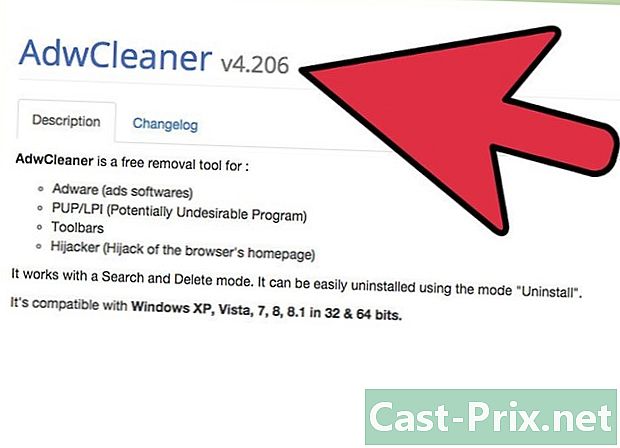
Reklam yazılımını tespit etmek için bir tarayıcı çalıştırın. Bu programlar hayatınızı mahvedecek kod parçalarını arar ve siler. Antivirüs programlarından farklı olarak çalıştıkları için diğer zararlı kod satırlarını tespit edebiliyorlar. İşte bazı çok etkili yayıncı karşıtı hizmet programları:- AdwCleaner - general-changelog-team.fr/en/tools/15-adwcleaner
- Malwarebytes Antimalware - malwarebytes.org
- HitmanPro - surfright.nl/en/hitmanpro
-
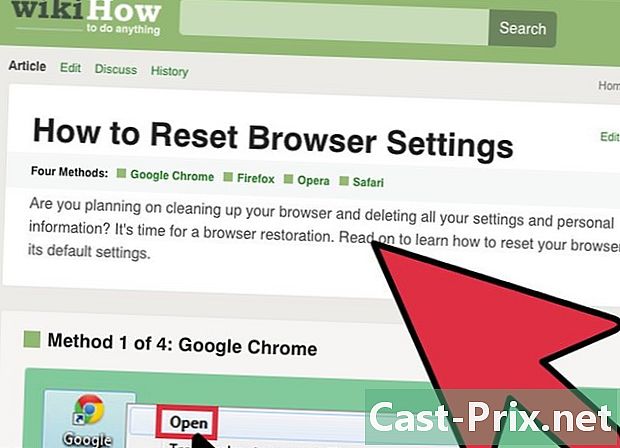
İnternet tarayıcılarınızı yeniden yapılandırın. Zamanla, tarayıcılar üzerinde, genellikle sizin bilginiz dışında, reklam yazılımı ve araç çubukları kuruldu. Giriş sayfası değişmiş olabilir, sorgularınız sizi ilgilendirmeyen sitelere yönlendirilir. İyi bir yeniden yapılandırma sonra biraz düzen koymak için gereklidir.- Internet Explorer’ın nasıl sıfırlanacağını öğrenmek için burayı tıklayın.
- Chrome'u nasıl sıfırlayacağınızı öğrenmek için buraya tıklayın.
- Firefox’u nasıl sıfırlayacağınızı öğrenmek için buraya tıklayın.
- Safari’yi nasıl sıfırlayacağınızı öğrenmek için burayı tıklayın.
-
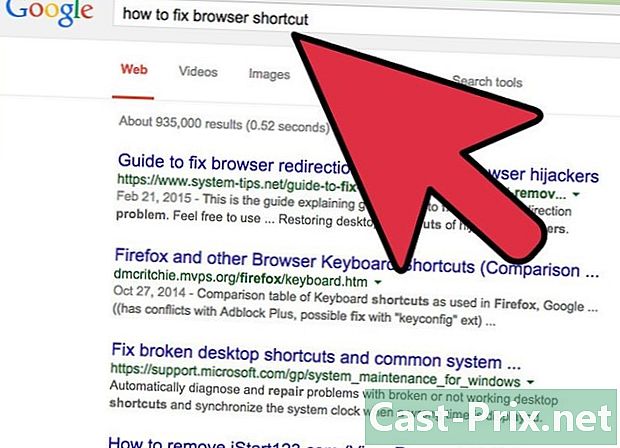
Belirli bir virüsle ilgili bir sorun olması durumunda, bilgi isteyin. Yukarıda, klasik adware vakalarını düşündük, ancak örneğin dosyayı yeniden yapılandırmanız gereken daha karmaşık durumlarda kendinizi bulabilirsiniz. ana bilgisayarlar veya tarayıcı kısayollarını onarın. Tüm anahtar kelimeleri yazarak İnternet’te arama yapın. , bu belirli virüslerin bazıları hakkında birçok makale yayınlamıştır.
Yöntem 5 Donanımı sınama veya değiştirme
-

Sabit sürücüde hata olup olmadığını kontrol edin. Sabit sürücüdeki hatalar bilgisayarı yavaşlatabilir, dosyaları bozabilir, yazılımın ve hatta işletim sisteminin başlatılmasını engelleyebilir. Windows'ta mı yoksa Mac'te mi (Disk yardımcı programı), bu disk hatalarını bulabilen ve onarabilen yardımcı programlar vardır. Sabit sürücünüz arızalanırsa, değiştirmekten başka seçenek yoktur.- Fonksiyonun nasıl başlatılacağını öğrenmek için buraya tıklayın chkdsk disk sorunları bulmak ve düzeltmek için Windows altında.
- Hakkında her şeyi bilmek için buraya tıklayın Disk yardımcı programı OS X altında.
- Yeni bir sabit sürücünün nasıl kurulacağını öğrenmek için buraya tıklayın.
-

Bilgisayarınızdaki RAM'ı test edin. Bilgisayarınız çok iyi açılmazsa veya çok fazla çökerse, muhtemelen bellek modülleri sorunudur. Onarmazlar, yenilerler. Neyse ki, çok pahalı değiller ve kolayca değiştirilebilirler.- Windows Bellek Test Cihazı olan Memtest hakkında daha fazla bilgi için buraya tıklayın.
- Mac'inizin hafızasını test etmek için, tüm prosedür boyunca tuşunu basılı tutarak yeniden başlatın. D. Bu manevra, donanımı test etmeyi mümkün kılar (bunlar "Apple teşhisidir").
- Bellek modüllerini nasıl değiştireceğinizi öğrenmek için buraya tıklayın.
-
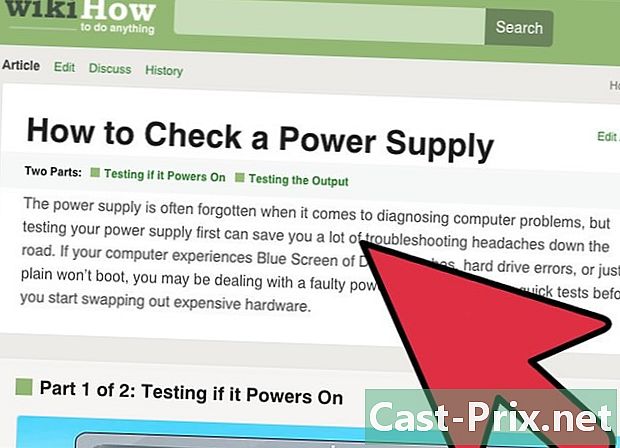
Bilgisayarınızın güç kaynağını test edin. Güç kaynağı, genel akımı, tüm bileşenleri besleyen düşük voltajlı bir akıma dönüştürür. Başarısız olursa, bilgisayarınız düzensiz olur veya önyüklemeyi reddeder. Güç kaynağınız çok az akım gönderiyorsa, bilgisayarınız minimumda olsa bile çökebilir.- Bir bilgisayarın gücünü nasıl test edeceğinizi öğrenmek için burayı tıklayın.
- Güç kaynağının nasıl değiştirileceğini öğrenmek için burayı tıklayın.
-
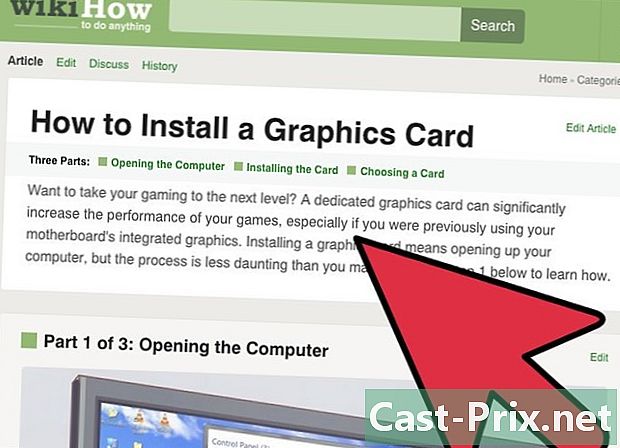
Ekranda hiçbir şey görünmezse, grafik kartını başka bir monitörle test edin. Herhangi bir ekran sorunu ekrandan veya grafik kartından kaynaklanıyor. Sisteminize başka bir monitör bağlayın. Her şey normalse, normal ekranınız arızalıdır ve değiştirilmesi gerekir. Hiçbir şey görünmediyse, muhtemelen bir grafik kartı problemidir.- Bir grafik kartının nasıl değiştirileceğini öğrenmek için burayı tıklayın.
Yöntem 6 Gürültülü bir bilgisayarı onarma
-
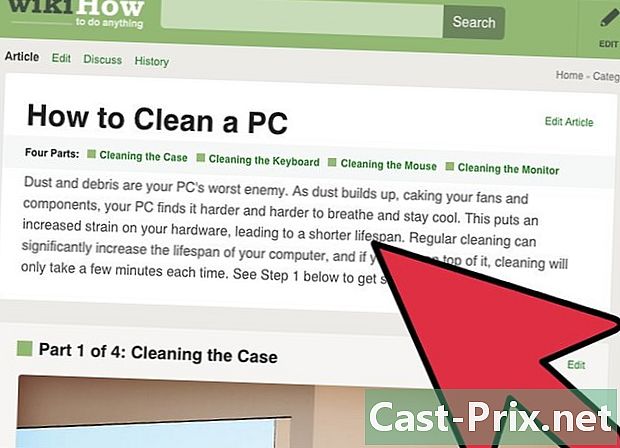
Merkez ünitenin içini temizleyin. Gürültü genellikle bu yerde biriken tozdan kaynaklanır. Bu yüzden her altı ayda bir kasayı ve bileşenleri temizlemeniz önerilir. Sigara kullanıyorsanız veya evcil hayvanınız varsa, daha sık olacaktır.- Bir bilgisayarın nasıl temizleneceğini öğrenmek için burayı tıklayın. Ana gürültü kaynağı olan fanlara özellikle dikkat edin.
-
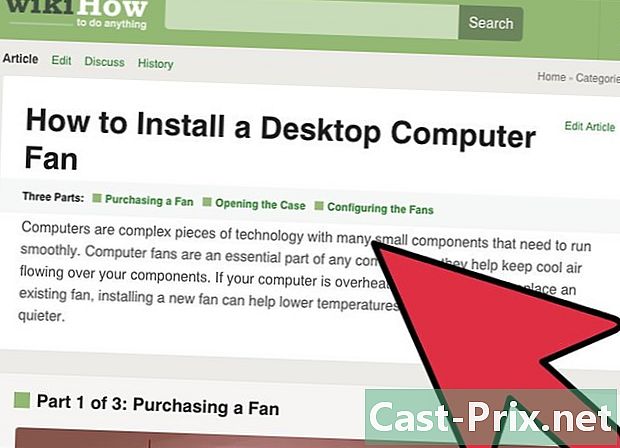
Merkezi ünite fanlarını değiştirin. Onlar serinken, ancak genellikle çok fazla gürültü yaparlar. Bazen daha verimli ve daha sessiz, daha büyük fanlarla değiştirmek mümkündür.- Fanların nasıl monte edildiğini öğrenmek için buraya tıklayın.
-
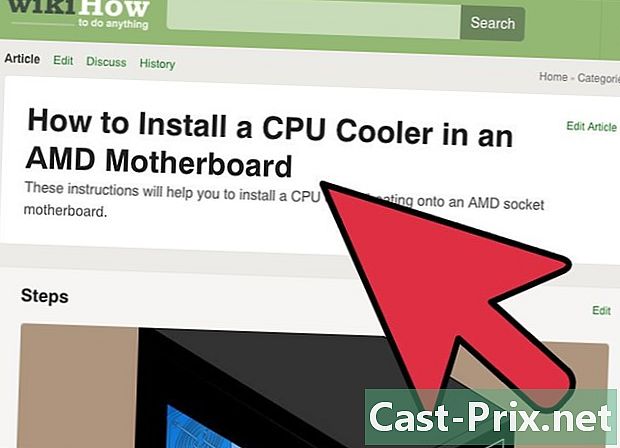
İşlemci fanını (CPU) değiştirin. Bu en yüksek fan, çünkü en çok ısınan bileşeni soğutan fandır. O her zaman tam hızda. Zamanla, bu fan daha az akıcı hale gelir ve daha az gürültüye sahip olmak için değiştirilmelidir.- Bir işlemci fanının nasıl değiştirileceğini öğrenmek için buraya tıklayın.

